Вышла iOS 13.1 beta: как установить? Подробная инструкция для Windows и macOS
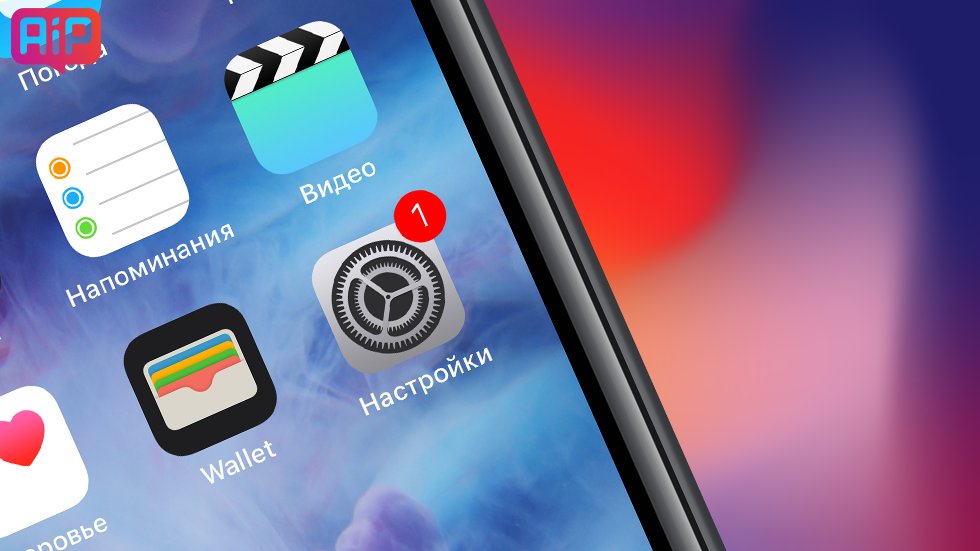
Важно знать.
К настоящему времени Apple выпустила iOS 13.1 для разработчиков и публичную бету iOS 13 public beta 7. О том, как установить iOS 13 по Wi-Fi рассказали в этой инструкции.
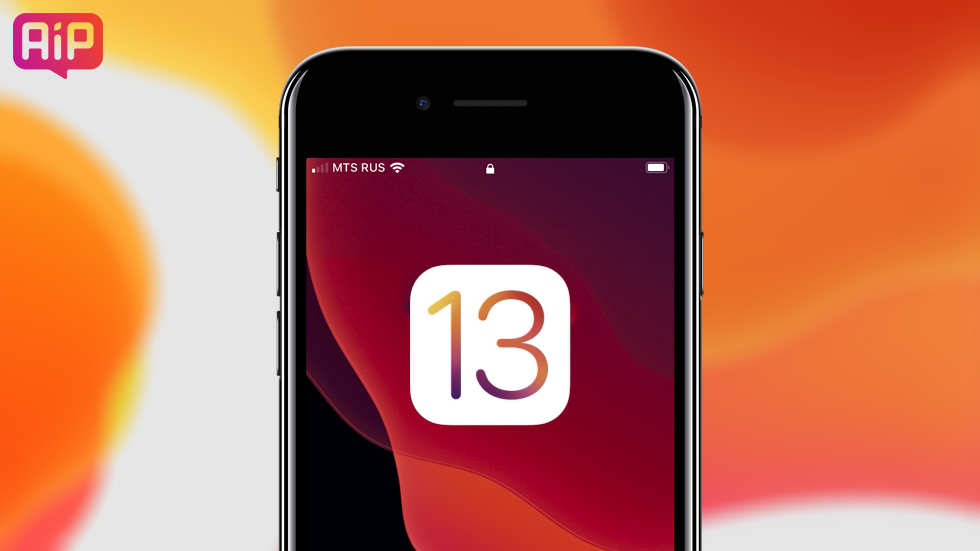
Вышла iOS 13.1: где скачать профиль, как установить
Шаг 1. Важно! Создайте резервную копию своего iPhone, iPad или iPod touch. О том, как это сделать подробно написано в этих инструкциях:
Шаг 2. Запустите браузер Safari на iPhone, iPad или iPod touch и перейдите по этой ссылке для загрузки нового профиля разработчика, который позволяет устанавливать бета-версии iOS 13.
Шаг 3. Нажмите «Разрешить» на запрос об открытии приложения «Настройки».

Шаг 4. Запустите приложение «Настройки», перейдите в меню «Основные» → «Профиль», выберите профиль iOS 13 & iPadOS 13 Beta Software Profile и нажмите «Установить», тем самым подтвердив установку профиля.
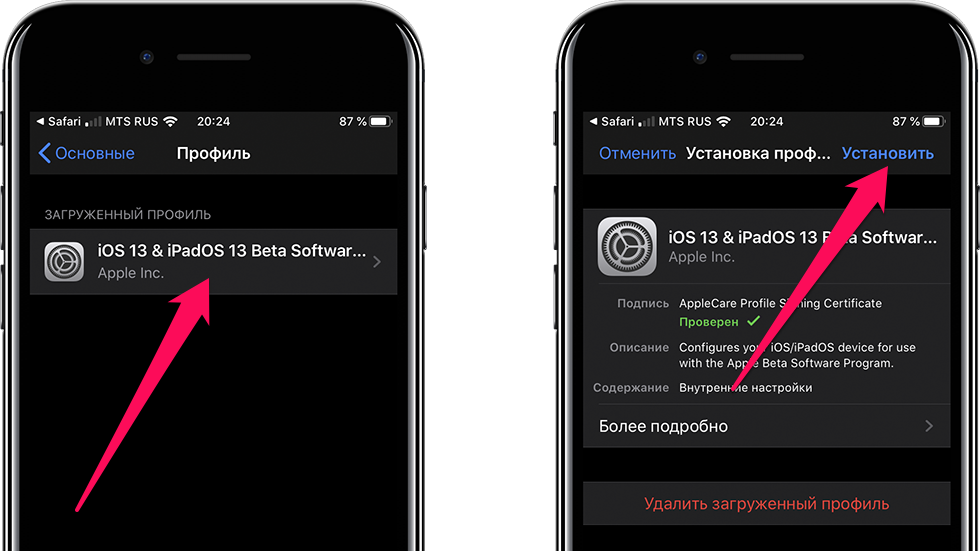
Шаг 5. Введите пароль для подтверждения операции, а после в последний раз подтвердите установку.
Шаг 6. Согласитесь на выполнение перезагрузки устройства.
Шаг 7. Когда ваш iPhone, iPad или iPod touch успешно перезагрузится, перейдите в меню «Настройки» → «Основные» → «Обновление ПО» и начните загрузку бета-версии iOS 13.1.
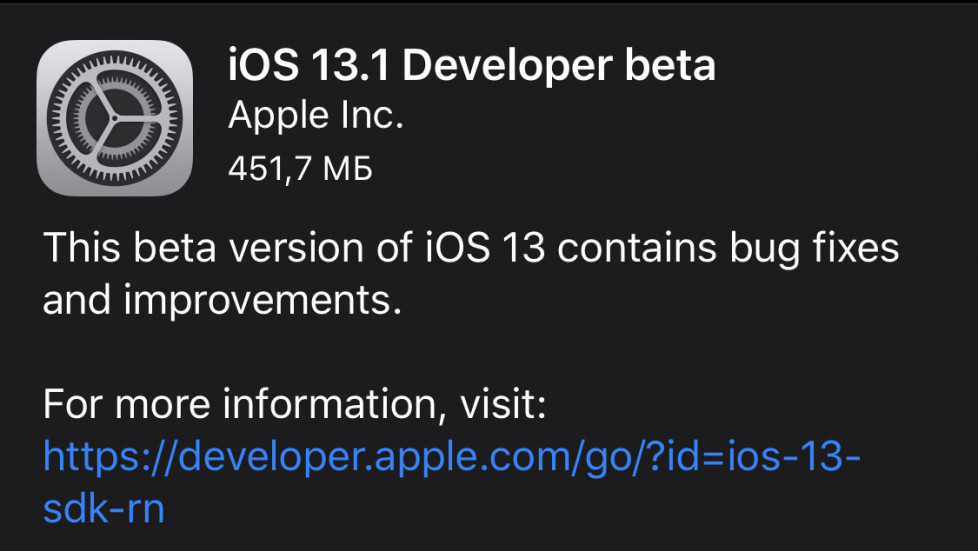
Готово! После того, как прошивка загрузится, она будет автоматически установлена на ваше мобильное устройство.
Как установить iOS 13 beta на Windows без учетной записи разработчика
Важно! Данный способ сложнее, чем обычная установка бета-версии iOS 13. Обязательно создайте резервную копию своего iPhone через iTunes. О том, как это сделать вы можете узнать в этой инструкции.
Шаг 0. Создайте резервную копию iPhone и подключите смартфон к компьютеру.
Шаг 1. Загрузите IPSW-файл прошивки iOS 13 для вашего iPhone:
- Скачать iOS 13 для iPhone 6s
- Скачать iOS 13 для iPhone 6s Plus
- Скачать iOS 13 для iPhone SE
- Скачать iOS 13 для iPhone 7
- Скачать iOS 13 для iPhone 7 Plus
- Скачать iOS 13 для iPhone 8
- Скачать iOS 13 для iPhone 8 Plus
- Скачать iOS 13 для iPhone X
- Скачать iOS 13 для iPhone XR
- Скачать iOS 13 для iPhone XS
- Скачать iOS 13 для iPhone XS Max
Шаг 2. Расположите IPSW-файл iOS 13 в папку C:/iOS.
Шаг 3. Загрузите архив с утилитой libimobile2019 по этой ссылке и распакуйте его в папку C:/iOS.
Шаг 4. Запустите командную строку от имени администратора. Для этого откройте меню «Пуск» и введите команду cmd, а после нажмите правой кнопкой на ярлыке «Командная строка» и выберите «Запуск от имени администратора».
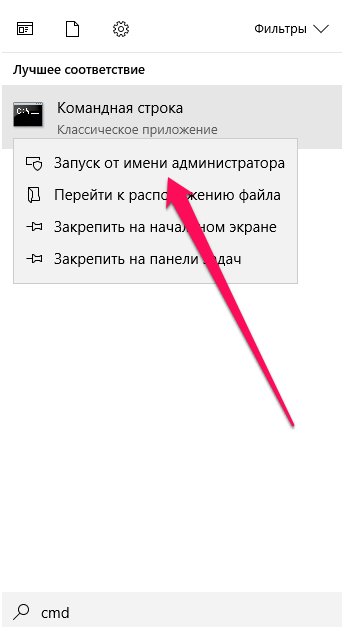
Шаг 5. В командной строке введите команду:
cd «путь к папке, в которой находится IPSW-файл прошивки iOS 13»
Например, если вы разместили IPSW-файл в папке C:/iOS, то команда будет выглядеть следующим образом:
cd C:/iOS/
Шаг 6. После создания резервной копии в командой строке введите команду:
idevicerestore.exe -d «название файла IPSW«.ipsw
Например, если название IPSW-файла «iPhone_4.7_P3_13.0_17A5492t_Restore», то команда для успешной установки iOS 13 будет выглядеть так:
idevicerestore.exe -d iPhone_4.7_P3_13.0_17A5492t_Restore.ipsw
Скопируйте эту команду. Вам понадобится ввести ее повторно.
Шаг 7. Практически сразу в командной строке возникнет следующая ошибка:
ERROR: Unable to send iBEC component: Unable to find device
ERROR: Unable to send iBEC to device.
ERROR: Unable to send iBEC
После этого запустится iTunes, а на экране iPhone появится логотип iTunes. Не нажимайте ничего в iTunes. Все идет по плану.
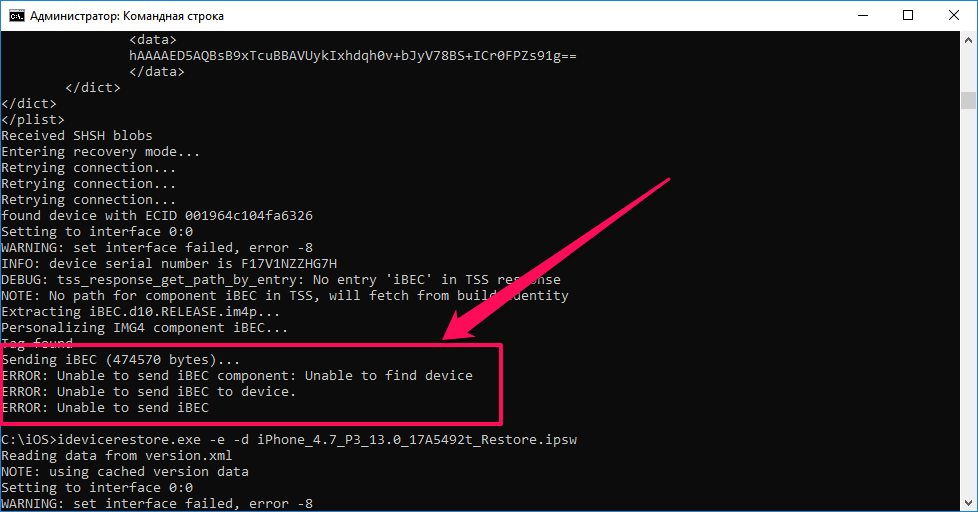
Возникает такая ошибка. Это нормально.
Шаг 8. Запустите «Диспетчер устройств», выберите пункт «Устройства USB» и нажмите правой кнопкой на Apple Recovery (iBoot) USB Composite Device. Выберите «Удалить устройство». Если откроется всплывающее окно с возможность поставить галочку — поставьте ее и подтвердите удаление.
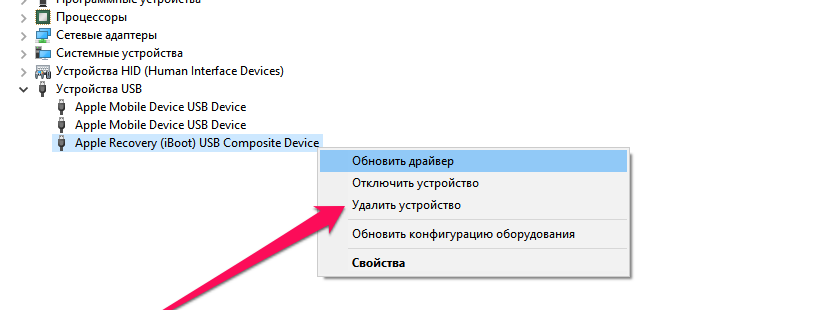
Шаг 9. Отключите iPhone от компьютера и подключите заново.
Шаг 10. Вернитесь в командную строку и вновь введите команду, которую вы вводили на шаге № 6 (можно повторить команду, нажав на клавишу стрелочка вверх):
idevicerestore.exe -d «название файла IPSW«.ipsw
Шаг 10. Начнется установка iOS 13 на ваше устройство. Ни в коем случае не отключайте iPhone от компьютера.
Если в процессе установки вновь возникнет какая-либо ошибка, повторите шаги № 8 и № 10. Шаг № 9, предусматривающий переподключение iPhone к компьютеру выполнять не нужно.
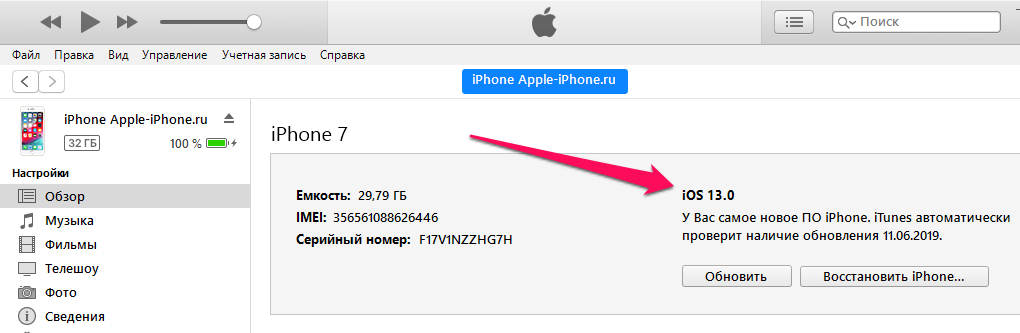
Готово! После непродолжительной установки, на вашем iPhone будет установлена iOS 13.
Как установить iOS 13 на macOS High Sierra и Mojave
До 5 июня установка бета-версии iOS 13 на компьютерах Mac официально была возможна только после обновления до бета-версии macOS Catalina. Однако 5 июня мы обнаружили, что установить бета-версию iOS 13 можно и на macOS High Sierra, без необходимости обновлять Mac до тестируемой сборки macOS Catalina.
Примечание: мы в редакции обновили таким образом до iOS 13 два смартфона: iPhone 7 Plus и iPhone 8.
Шаг 1. Создайте резервную копию своего iPhone в iTunes иди iCloud.
Шаг 2. Загрузите бета-версию iOS 13 для зарегистрированных разработчиков по следующим ссылкам:
- Скачать iOS 13 для iPhone 6s
- Скачать iOS 13 для iPhone 6s Plus
- Скачать iOS 13 для iPhone SE
- Скачать iOS 13 для iPhone 7
- Скачать iOS 13 для iPhone 7 Plus
- Скачать iOS 13 для iPhone 8
- Скачать iOS 13 для iPhone 8 Plus
- Скачать iOS 13 для iPhone X
- Скачать iOS 13 для iPhone XR
- Скачать iOS 13 для iPhone XS
- Скачать iOS 13 для iPhone XS Max
Шаг 3. Подключите iPhone к Mac и запустите iTunes.
Шаг 4. Выберите iPhone в iTunes или Finder.
Шаг 5. Зажмите клавишу Option (Shift), нажмите на кнопку «Обновить» и выберите прошивку iOS 13, загруженную на втором шаге.
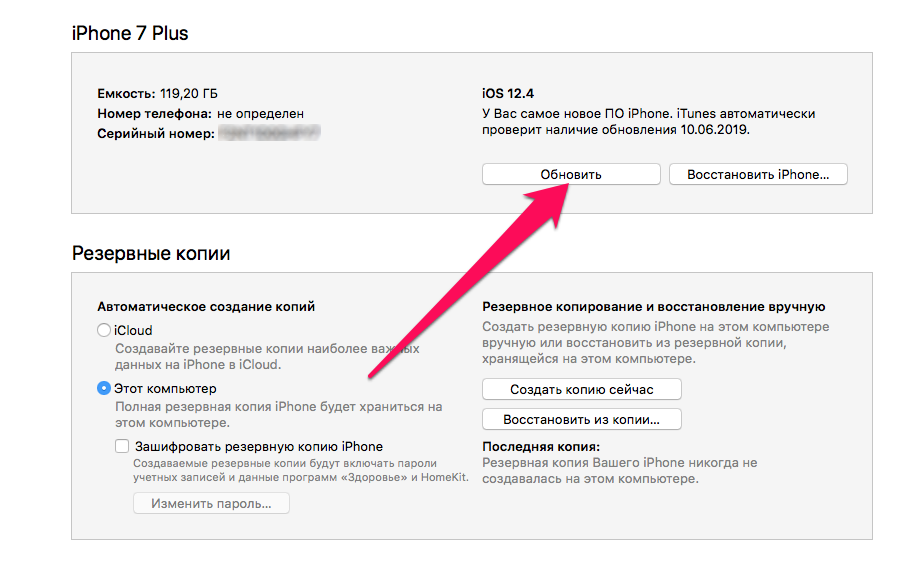
Шаг 6. Подтвердите выполнение установки iOS 13.
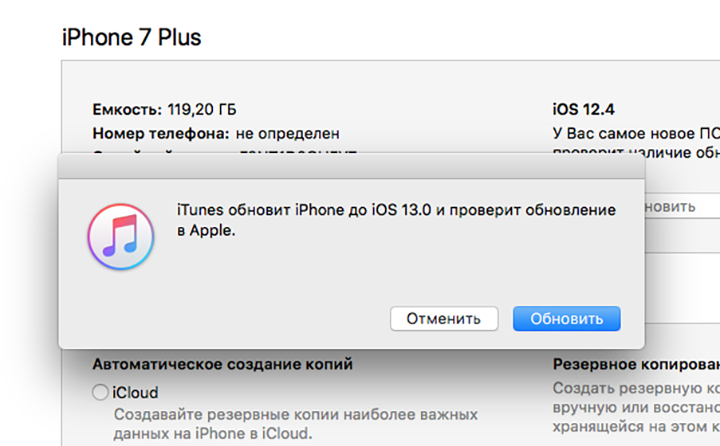
Шаг 7. Дождитесь окончания установки iOS 13 на iPhone. Ни в коем случае не отключайте iPhone от компьютера.
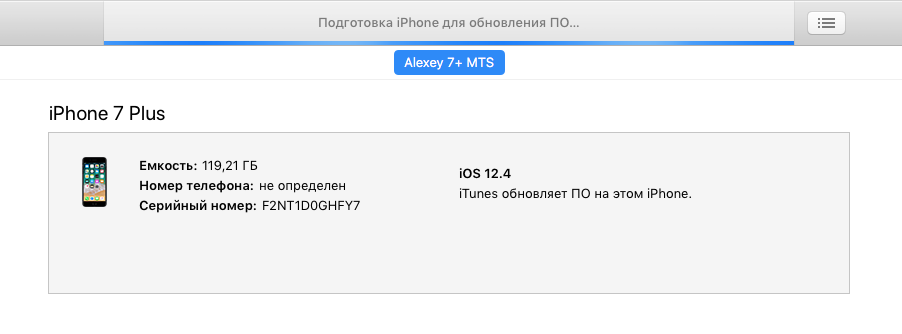
Готово! На ваш iPhone установлена бета-версия iOS 13. Если в процессе установки возникла ошибка 4000, то выполните процедуру повторно.
Как установить iOS 13 на macOS Catalina
Для использования этого способа вы должны установить на Mac бета-версию macOS Catalina. О том, как это сделать подробно написано в этой инструкции.
Шаг 1. Создайте резервную копию своего iPhone в iTunes иди iCloud.
Шаг 2. Загрузите бета-версию iOS 13 для зарегистрированных разработчиков по следующим ссылкам:
- Скачать iOS 13 для iPhone 6s
- Скачать iOS 13 для iPhone 6s Plus
- Скачать iOS 13 для iPhone SE
- Скачать iOS 13 для iPhone 7
- Скачать iOS 13 для iPhone 7 Plus
- Скачать iOS 13 для iPhone 8
- Скачать iOS 13 для iPhone 8 Plus
- Скачать iOS 13 для iPhone X
- Скачать iOS 13 для iPhone XR
- Скачать iOS 13 для iPhone XS
- Скачать iOS 13 для iPhone XS Max
Шаг 3. Подключите iPhone к Mac и запустите проводник Finder.
Шаг 4. Выберите iPhone в Finder. Если устройство не отображается, перейдите в настройки Finder и активируйте параметр «CD, DVD и iPod».
Шаг 5. Нажмите кнопку кнопку «Обновить» с зажатой клавишей Option (Shift) и выберите прошивку iOS 13, загруженную ранее.
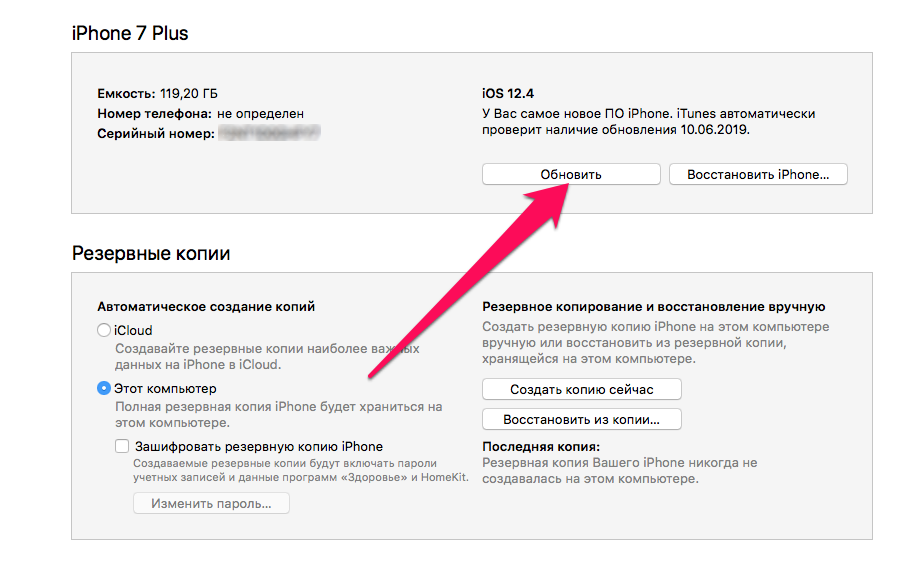
Шаг 6. Подтвердите установку iOS 13.
Шаг 7. Дождитесь окончания установки iOS 13 на iPhone. Ни в коем случае не отключайте iPhone от компьютера.
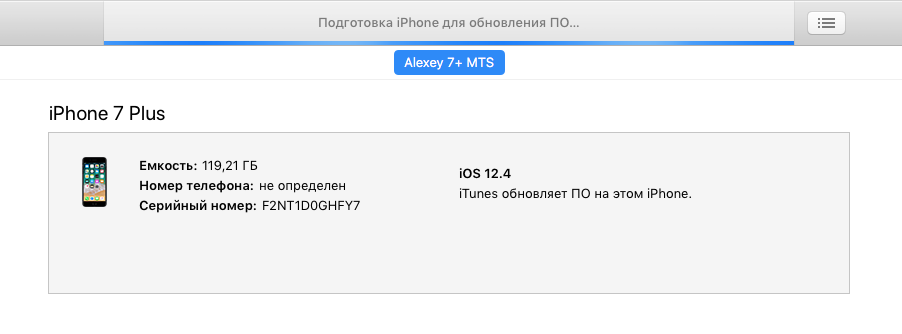
Готово! Вы установили бета-версию iOS 13 на свой iPhone!
Смотрите также:
- iOS 13 приятно удивила скоростью работы
- iOS 13 — обзор, какие устройства поддерживает, дата выхода
- iOS 13.1 — что нового
✅ Подписывайтесь на нас в Telegram, ВКонтакте, и Яндекс.Дзен.

видимо я рукожоп… Делал все по инструкции, ошибок никаких не вылезло, было многабукав в CMD, в итоге получил кирпич, что я делал не так?
Нужно больше конкретики. Покажите скриншот из cmd, либо просто скопируйте последнее сообщение, на котором процесс остановился.
Не выполняется команда «idevicerestore.exe». Пишет, что файл типа не командный.. Windows 10
Если запустить под Power Shell, таким макаром » .\idevicerestore.exe -d “название файла IPSW”.ipsw», доходит до этих трех файлов,
я выполняю пункты №8, №10. Выскакивает iTunes, предлагает обновиться, находит какие-то ошибки и восстанавливает 12.3.1
Вот такое вылазит:
PS C:\iOS> idevicerestore.exe -d iPhone_4.7_P3_13.0_17A5492t_Restore.ipsw
>> idevicerestore.exe : Имя «idevicerestore.exe» не распознано как имя командлета, функции, файла сценария или выполняемой
>> программы. Проверьте правильность написания имени, а также наличие и правильность пути, после чего повторите попытку.
>> строка:1 знак:1
>> + idevicerestore.exe -d iPhone_4.7_P3_13.0_17A5492t_Restore.ipsw
>> + ~~~~~~~~~~~~~~~~~~
>> + CategoryInfo : ObjectNotFound: (idevicerestore.exe:String) [], CommandNotFoundException
>> + FullyQualifiedErrorId : CommandNotFoundException
Вы не следуете инструкции. Вы пишите «. Выскакивает iTunes, предлагает обновиться, находит какие-то ошибки и восстанавливает 12.3.1».
В инструкции же четко написано «После этого запустится iTunes, а на экране iPhone появится логотип iTunes. Не нажимайте ничего в iTunes. Все идет по плану.»
Не нужно трогать iTunes и восстанавливать iOS 12.3.1.
У меня каждый раз ошибка ERROR: Firmware file iPhone_4.7_P3_13.0_17A5492t_Restore.ipsw does not exist.
что мне делать ????
Постоянно вылетают эти 3 строки
FDR 00000000049D4360 timeout waiting for command
FDR 00000000049D4360 terminating…
ERROR: Unable to restore device
Следовать инструкции. Прошивка не находится в папке с утилитой, вы пропустили один шаг.
Я всё сделал по шагово и не чего не получилось
Можете мне помочь?
Подскажите пожалуйста как исправить…
Sending RestoreLogo (12436 bytes)…
ERROR: Unable to send RestoreLogo component: Unable to find device
ERROR: Unable to send RestoreLogo to device.
ERROR: Unable to send AppleLogo
ERROR: Unable to place device into restore mode
уже такая ошибка
что делать при этом ???
ERROR: Unable to send iBEC component: Unable to find device
ERROR: Unable to send iBEC to device.
ERROR: Unable to send iBEC
шаги 8-10
вот так я и сделал но без результата
после удаления драйвера для ввостановления пункт 8, все программы перестали видеть айфон (кирпич кста) собственно и установить 13 нельзя и смог ввостановить только через другой пк. А ведь все шло по плану
Где-то что-то не так сделали. Либо нужно было перезагрузить и повторно устанавливать. Уже на четырех iPhone установил iOS 13 этим способом.
В общем-то не стоит трудов, банально ВК вылетает даже, при попытке войти в диалог с конкретным человеком, возможно конечно, что такая проблема наблюдается только на iPhone SE, накатывал с чистой версии
поспешил с выводами, всё установилось, даже не вылезло ни одной ошибки)) Но попользовавшись, решил восстановить старую ось, выдаёт ошибку восстановления :D, был бы безмерно благодарен, если напишите статью «как восстановить айфон после ios 13 beta 1»
Вот эта инструкция, если я правильно понял — https://bloha.ru/iphone-ipad-guides/kak-otkatitsya-vernutsya-s-ios-13-na-ios-12/
Выскакивает такая ошибка. В чём моя ошибка?
C:\iOS>idevicerestore.exe- diPhone_4.7_13.0_17A5492t_Restore.ipsw
«idevicerestore.exe-» не является внутренней или внешней
командой, исполняемой программой или пакетным файлом.
Проблема в отсутствии пробела в нужном месте, надо так: idevicerestore.exe(тут пробел!)-d(снова пробел!)
Всё получилось, благодарю за ответ!
Привет всем!
Нужна помощь!!!
Делал все по инструкции, не получается. Выдает одни и те же ошибки:
ERROR: Unable to send iBEC component: Unable to find device
ERROR: Unable to send iBEC to device.
ERROR: Unable to send iBEC
iTunes предлагает обновиться и восстановить до версии 12.3.1, я так понимаю, что делать ничего не нужно.
Сейчас в полном недоумении…
Ошибки в большинстве случаев и появляются, это нормально. Вы дальше по инструкции следовали? Удаляли устройство из диспетчера устройств, а после переподключали iPhone?
Если да, и опять возникает ошибка, то вновь проверьте «Диспетчер устройств» на наличие устройства (и удалите его если потребуется). Также может помочь удаление iPhone в списке устройств в меню «Bluetooth и другие устройства».
При обновлении второго устройства выскакивает такое окно
C:\iOS>idevicerestore.exe — d iPhone_4.7_13.0_17A5492t_Restore.ipsw
Usage: idevicerestore.exe [OPTIONS] FILE
Restore IPSW firmware FILE to an iOS device.
-i, —ecid ECID target specific device by its ECID
e.g. 0xaabb123456 (hex) or 1234567890 (decimal)
-u, —udid UDID target specific device by its device UDID
NOTE: only works with devices in normal mode.
-d, —debug enable communication debugging
-h, —help prints usage information
-e, —erase perform a full restore, erasing all data (defaults to update)
-c, —custom restore with a custom firmware
-l, —latest use latest available firmware (with download on demand)
DO NOT USE if you need to preserve the baseband (unlock)!
USE WITH CARE if you want to keep a jailbreakable firmware!
The FILE argument is ignored when using this option.
-s, —cydia use Cydia’s signature service instead of Apple’s
-x, —exclude exclude nor/baseband upgrade
-t, —shsh fetch TSS record and save to .shsh file, then exit
-k, —keep-pers write personalized components to files for debugging
-p, —pwn put device in pwned DFU mode and exit (limera1n devices only)
-n, —no-action Do not perform any restore action. If combined with -l option
the on demand ipsw download is performed before exiting.
-C, —cache-path DIR Use specified directory for caching extracted
or other reused files.
Homepage:
Сергей привет!
На данном этапе прошел чуть дальше….
Переустановил iTunes
Удалил устройство из диспетчера устройств
Сейчас новые ошибки:
FDR 00000000049A99A0 timeout waiting for command
FDR 00000000049A99A0 terminating…
ERROR: Unable to restore device
Как же дальше быть…?
У вас вновь неправильная команда. Вы вводите:
C:\iOS>idevicerestore.exe – d iPhone_4.7_13.0_17A5492t_Restore.ipsw
Должно быть:
C:\iOS>idevicerestore.exe –d iPhone_4.7_13.0_17A5492t_Restore.ipsw
Перезагрузите компьютер, попробуйте выполнить всю процедуру повторно.
ERROR: Unable to restore device означает, что утилите не удается восстановить iPhone. Файл прошивки верный загружен?
Сергей идет процесс установки и примерно на 30% прерывается…(((
Да на SE
Кабель используется оригинальный? Попробуйте другой USB-разъем.
Если не поможет, то восстановите iPhone через iTunes на iOS 12.3.1, перезагрузите компьютер и повторно выполните процедуру, четко следуя инструкции. Может забыли запустить командную строку от имени администратора, например. Все мелочи важны.
Кабель оригинальный и USB-разьём сменил !
Ошибки те же остались
«Если не поможет, то восстановите iPhone через iTunes на iOS 12.3.1, перезагрузите компьютер и повторно выполните процедуру, четко следуя инструкции. Может забыли запустить командную строку от имени администратора, например. Все мелочи важны.»
Важное примечание, лично у меня система встала только когда обновился до 12.4, до этого костыли были
Уже пять раз устанавливал на iOS 12.3.1, так что и на ней нормально работает.
Hellp !!!! что делать ? C:\ios> idevicerestore.exe -d iPhone118_13.0_17A5492t_Restore.ipsw
Reading data from version.xml
NOTE: using cached version data
ERROR: normal_idevice_new: can’t open device with UDID af3252d0808730d13b75f2f3ff4678924de1111e
ERROR: restore_idevice_new: can’t open device with UDID af3252d0808730d13b75f2f3ff4678924de1111eERROR: Unable to discover device mode. Please make sure a device is attached.
привет
кажется все прошло хорошо без ошибок и ось вроде поставилась
но при включении появляется скрин с надписью «попытка восстановления данных»
это нормально? что делать в таком случае?
спасибо
Устройство не подключено
При включении? Так iOS 13 установилась, вы можете перемещаться по меню, запускать приложения и т.д.?